“iWebar“ je rozšírenie adware prehliadača (doplnok), ktoré zobrazuje kupóny s ponukami a reklamami pri nakupovaní online. Vydavateľ programu tvrdí, že pri nákupe online môžete ušetriť peniaze, ale keď „iWebar” je nainštalovaný na vašom počítači, potom sa na obrazovke zobrazuje viac reklám a kontextových okien, keď pracujete na počítači alebo keď si prehliadate internet.
”iWebar” adware program bol pravdepodobne nainštalovaný na vašom počítači bez vášho povolenia ako pribalený softvér v iných bezplatných softvérových programoch, ktoré ste si stiahli a nainštalovali z internetu. Z tohto dôvodu musíte vždy venovať pozornosť možnostiam inštalácie akéhokoľvek programu, ktorý chcete nainštalovať do počítača a nikdy neinštalovať pribalený softvér, s ktorým chce program nainštalovať to.
Ak chcete odstrániť „iWebar” Reklamy z vášho počítača, potom postupujte podľa nasledujúcich krokov:

Ako sa zbaviť „iWebar” Vyskakovacie reklamy
Krok 1. Odinštalovať “iWebar“Adware aplikácia z ovládacieho panela systému Windows.
1. Ak to chcete urobiť, prejdite na:
- Windows 8/7/Vista: Štart > Ovládací panel.
- Windows XP: Štart > nastavenie > Ovládací panel

2. Dvojitým kliknutím otvoríte „Pridať alebo odstrániť programy” ak máte Windows XP alebo “Programy a príslušenstvo“, ak máte Windows 8, 7 alebo Vista).
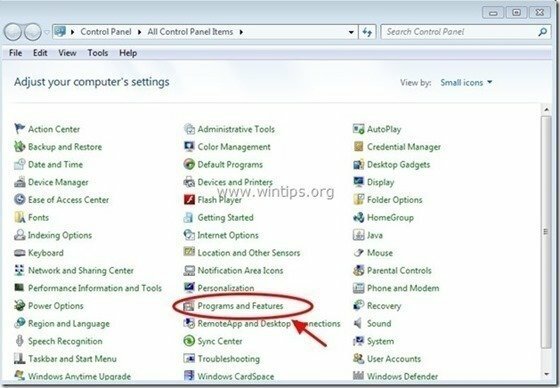
3. Keď sa na obrazovke zobrazí zoznam programov, zoraďte zobrazené programy podľa dátumu inštalácie (nainštalované dňa) a potom vyhľadajte a Odstrániť (odinštalovať) akúkoľvek neznámu aplikáciu, ktorá bola nedávno nainštalovaná vo vašom systéme. Odstráňte tiež ktorúkoľvek z týchto adwarových aplikácií uvedených nižšie:
- iWebar
- Zmysel (Prehliadač objektov)
- YTDownloader
- * Odinštalujte aj akúkoľvek inú neznámu alebo nechcenú aplikáciu.
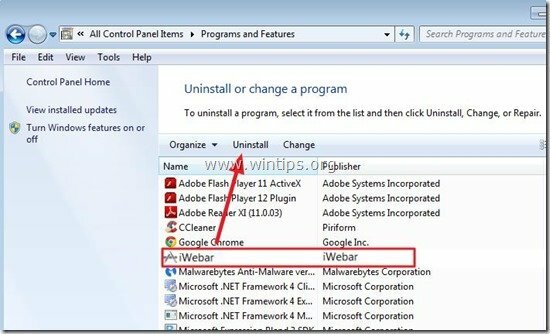
Krok 2: Odstráňte "iWebar"adware s "AdwCleaner".
1. Stiahnuť a uložiť “AdwCleaner” na vašu pracovnú plochu.
![download-adwcleaner-home_thumb1_thum[1]_thumb download-adwcleaner-home_thumb1_thum[1]_thumb](/f/80bdf625f57e2b12ec53a6c026d9f9d2.jpg)
2. Zatvorte všetky otvorené programy a Dvojité kliknutie na otvorenie "AdwCleaner" z vašej pracovnej plochy.
3. Stlačte "skenovať”.
![adwcleaner-scan_thumb1_thumb_thumb_t[2]_thumb adwcleaner-scan_thumb1_thumb_thumb_t[2]_thumb](/f/33e61442e119330d14eed0af345d560e.jpg)
4. Po dokončení skenovania stlačte „Čistý“, aby ste odstránili všetky nežiaduce škodlivé položky.
4. Stlačte "OK“ pri “AdwCleaner – informácie” a stlačte "OK“ znova reštartujte počítač.

5. Keď sa váš počítač reštartuje, Zavrieť "informácie o AdwCleaner (readme) a pokračujte ďalším krokom
Krok 3 Odstrániť „Reklamy od iWebar“ z vášho internetového prehliadača.
Za normálnych okolností by po vykonaní vyššie uvedených krokov mal byť váš internetový prehliadač čistý od „iWebar“adware. Aby ste sa uistili, že „iWebar“ doplnok už vo vašom prehliadači neexistuje, postupujte podľa pokynov nižšie:
internet Explorer, Google Chrome, Mozilla Firefox
internet Explorer
Ako čistiť"iWebar“ adware rozšírenie z Internet Explorera.
1.Otvorte Internet Explorer a potom otvorte "možnosti internetu”. Ak to chcete urobiť z ponuky súborov IE, vyberte „Nástroje”  * > “Spravovať doplnky”
* > “Spravovať doplnky”
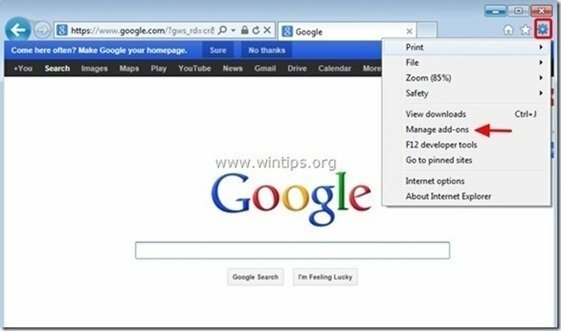
2. Vyberte si "Panely s nástrojmi a rozšírenia" na ľavom paneli a potom vybrať a “Zakázať“ nasledujúce rozšírenie:
- iWebar
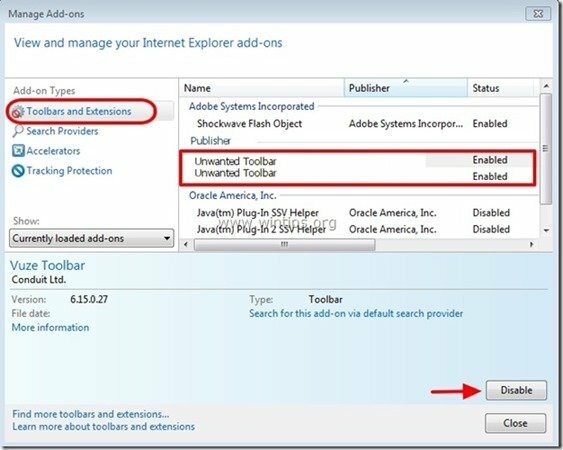
3. Reštart Internet Explorer.
Google Chrome
Ako odinštalovať "iWebarrozšírenie z prehliadača Chrome.
1. Otvorte Google Chrome a prejdite do ponuky Chrome  a vyberte si "nastavenie".
a vyberte si "nastavenie".
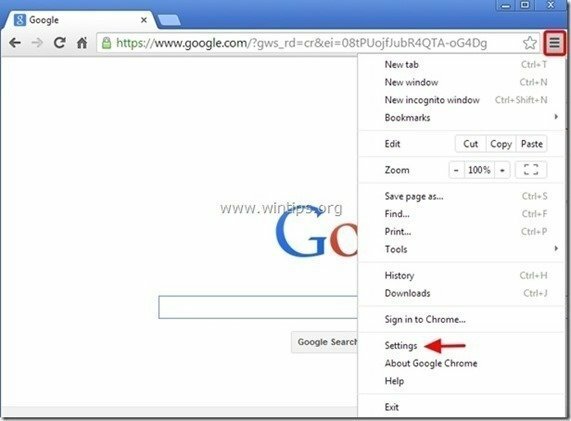
2. Vyberte „Rozšírenia” z ľavého panela.
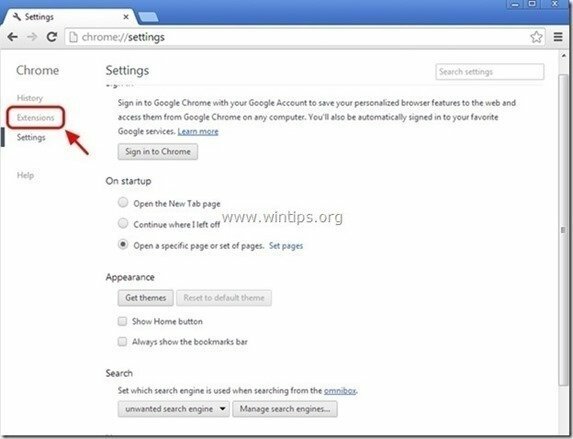
3. Odstrániť nechcené “iWebar” rozšírenie stlačením „kôš“ ikonu v tomto riadku.
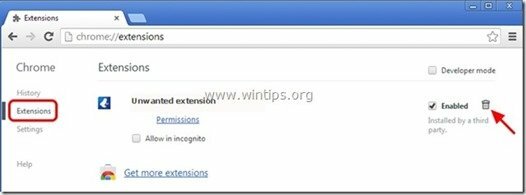
4.Reštart Google Chrome.
Mozilla Firefox
Ako odstrániť "iWebar“Reklamy z Firefoxu.
1. Kliknite na "Firefox” tlačidlo ponuky v ľavom hornom rohu okna Firefoxu a prejdite do “Doplnky”.
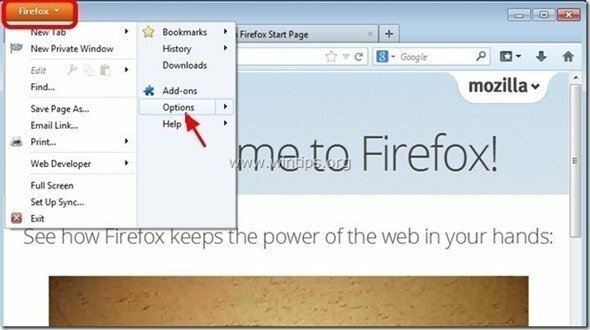
2. v "Rozšírenia“, kliknite na “Odstrániť” tlačidlo na odstránenie “iWebar”prípona*.
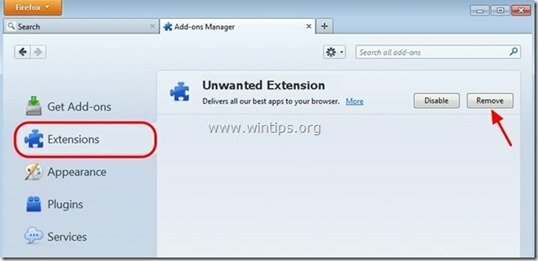
3. Zatvorte všetky okná Firefoxu a reštart Firefox.
4. Pokračujte ďalším krokom.
Krok 4 Odstrániť 'Reklamy iWebar s Malwarebytes Anti-Malware zadarmo.
Stiahnuť ▼ a Inštalácia jeden z najspoľahlivejších BEZPLATNÝCH antimalvérových programov súčasnosti na čistenie vášho počítača od zostávajúcich škodlivých hrozieb. Ak chcete byť neustále chránení pred škodlivými hrozbami, existujúcimi aj budúcimi, odporúčame vám nainštalovať Malwarebytes Anti-Malware PRO:
Ochrana Malwarebytes™ Odstraňuje spyware, adware a malvér. Začnite s bezplatným sťahovaním už teraz!
1. Spustiť "Malwarebytes Anti-Malware" a v prípade potreby umožniť programu aktualizovať na najnovšiu verziu a škodlivú databázu. 2. Keď sa na obrazovke zobrazí hlavné okno „Malwarebytes Anti-Malware“, vyberte možnosť „Vykonajte rýchle skenovanie"možnosť a potom stlačte "skenovať“ a nechajte program skenovať váš systém, či neobsahuje hrozby.
![ahefjplu_thumb2_thumb_thumb_thumb_th[1]_thumb ahefjplu_thumb2_thumb_thumb_thumb_th[1]_thumb](/f/067d22f1fcf9dd0c728d5b690fcc35e9.jpg)
3. Po dokončení skenovania stlačte "OK" zatvorte informačnú správu a potom stlačte tlačidlo a "Zobraziť výsledky" tlačidlo na vyhliadka a odstrániť nájdené škodlivé hrozby.
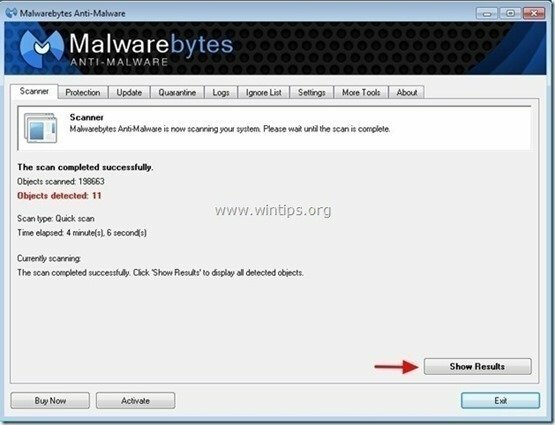 .
.
4. V okne „Zobraziť výsledky“. skontrolovať - pomocou ľavého tlačidla myši - všetky infikované objekty a potom zvoľte "Vymazať označenéa nechajte program odstrániť vybrané hrozby.
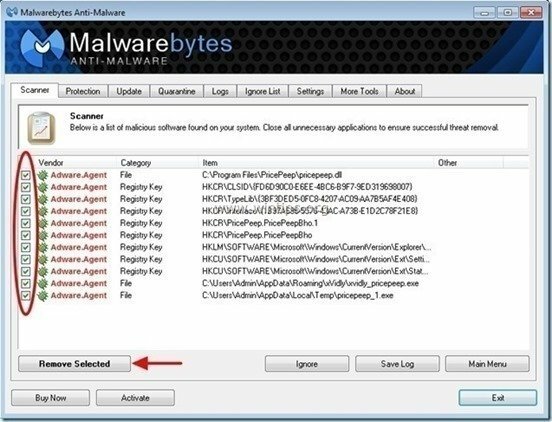
5. Po dokončení procesu odstraňovania infikovaných objektov, "Reštartujte svoj systém, aby ste odstránili všetky aktívne hrozby riadne“.
![kh15degq_thumb2_thumb_thumb_thumb_th[1]_thumb kh15degq_thumb2_thumb_thumb_thumb_th[1]_thumb](/f/bce1322fb4b5af1e3cde729b8903f851.jpg)
6. Pokračujte na ďalši krok.
Poradenstvo: Aby bol váš počítač čistý a bezpečný, vykonajte úplnú kontrolu Malwarebytes' Anti-Malware v systéme Windows „Núdzový režim“.*
*Ak chcete prejsť do núdzového režimu systému Windows, stlačte tlačidlo „F8” pri spúšťaní počítača pred zobrazením loga Windows. Keď "Ponuka Rozšírené možnosti systému Windows” sa na obrazovke presuňte pomocou klávesov so šípkami na klávesnici Bezpečnostný mód možnosť a potom stlačte „VSTUP“.
Krok 5. Vyčistite nechcené súbory a záznamy.
1. Použite „CCleaner“ a pokračujte čisté váš systém z dočasného Internetové súbory a neplatné záznamy registra.*
*Ak neviete, ako nainštalovať a používať "CCleaner", prečítajte si tieto inštrukcie.
![adwcleaner-clean_thumb1_thumb_thumb_[2]_thumb adwcleaner-clean_thumb1_thumb_thumb_[2]_thumb](/f/eb7b678b652e665e33513c63df98e01d.jpg)